Las notificaciones son una de las mejores características queahora ofrecen varios navegadores modernos, no solo porque lo alertan sobre eventos que suceden en una pestaña de su navegador, sino también porque hacen para aplicaciones web lo que el Centro de notificaciones en OS X e iOS y Notificaciones en Windows 8 hacen para aplicaciones de todo el sistema. Dado que las notificaciones del navegador no son tan potentes como la función de notificación de un sistema operativo, los navegadores definitivamente están avanzando en este sentido. Chrome for one ha implementado una función experimental que le permite silenciar las notificaciones durante un día, una hora o de forma indefinida. Es similar a la función No molestar disponible para Notification Center tanto en iOS como en Mountain Lion.
Para los desconocidos, las aplicaciones de fondo de Chromecontinuará ejecutándose incluso si no se está ejecutando ninguna ventana de Chrome. Ejemplos de aplicaciones en segundo plano son Feedly, Gmail sin conexión y Google Drive para Chrome. Dichas aplicaciones en segundo plano, algunas aplicaciones normales de Chrome, varias extensiones y ciertos sitios web HTML 5 que tiene abiertos pueden enviarle notificaciones, pero no todos saben a dónde ir cuando quieren administrarlas, y eso es lo que vamos a guiar tú a través de.
Abra la página de configuración de Chrome y en "Privacidad",haga clic en "Configuración de contenido". Desplácese hacia abajo hasta encontrar las opciones para "Notificaciones". Aquí, puede administrar los permisos para los sitios web que pueden enviarle notificaciones. Si desea excluir un sitio de la configuración, haga clic en "Administrar excepciones" e ingrese la URL del dominio para el sitio que desea eximir.

De acuerdo, esta no es la forma más fácil de convertirnotificaciones activadas / desactivadas, en su lugar puede usar el modo silencioso experimental en Chrome que le permite detener las notificaciones desde la barra de tareas. Aunque este modo primero debe estar habilitado. Para hacerlo, ingrese Chrome: // banderas en la barra de direcciones y busque la configuración "Habilitar notificaciones enriquecidas". Haga clic en "Habilitar", reinicie su navegador para que el cambio surta efecto y verá un icono similar a una burbuja de chat en la barra de tareas.
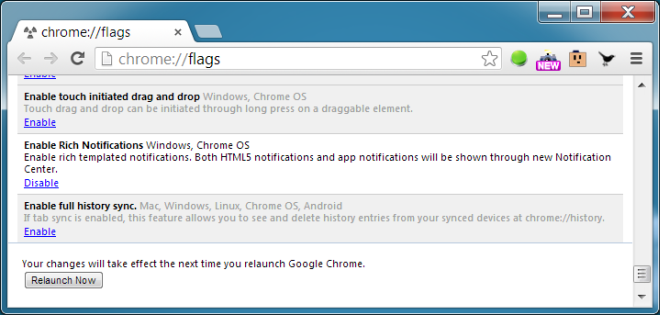
Haga clic derecho en el icono y verá tresopciones: "Modo normal" para desactivar las notificaciones hasta que decida volver a activarlas, así como "Modo normal por una hora" y "Modo normal por un día" que deberían explicarse por sí mismas.
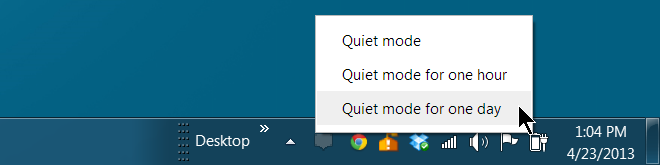
La función solo funcionará en Windows y ChromeOS, y probablemente esté destinado a imitar el No molestar de OS X e iOS. En cuanto a las opciones, las notificaciones enriquecidas de Chrome son más flexibles, lo que le permite detener las notificaciones indefinidamente o solo durante una hora o un día, mientras que No molestar en OS X no le ofrece control sobre la duración durante la cual está habilitado, y se deshabilita automáticamente en medianoche. Además, la programación No molestar solo es posible con la ayuda de scripts y la aplicación Calendario.
[a través de gHacks]













Comentarios